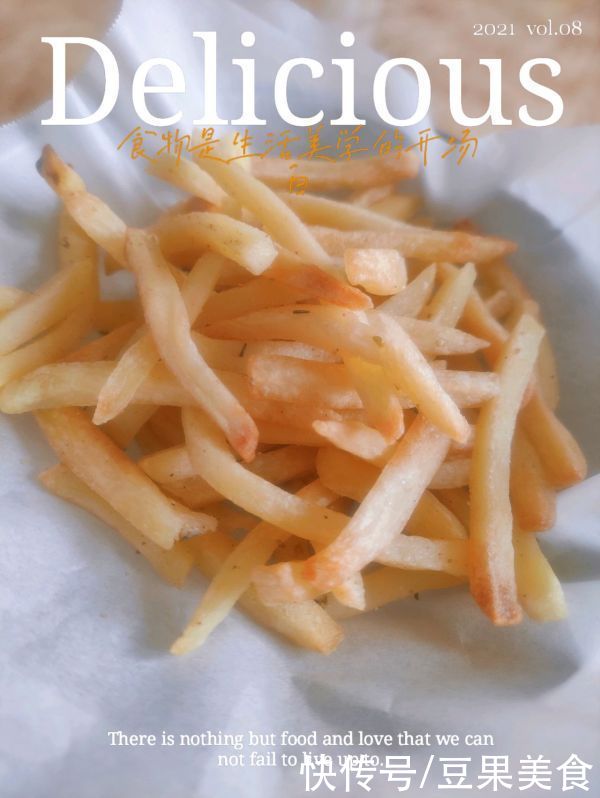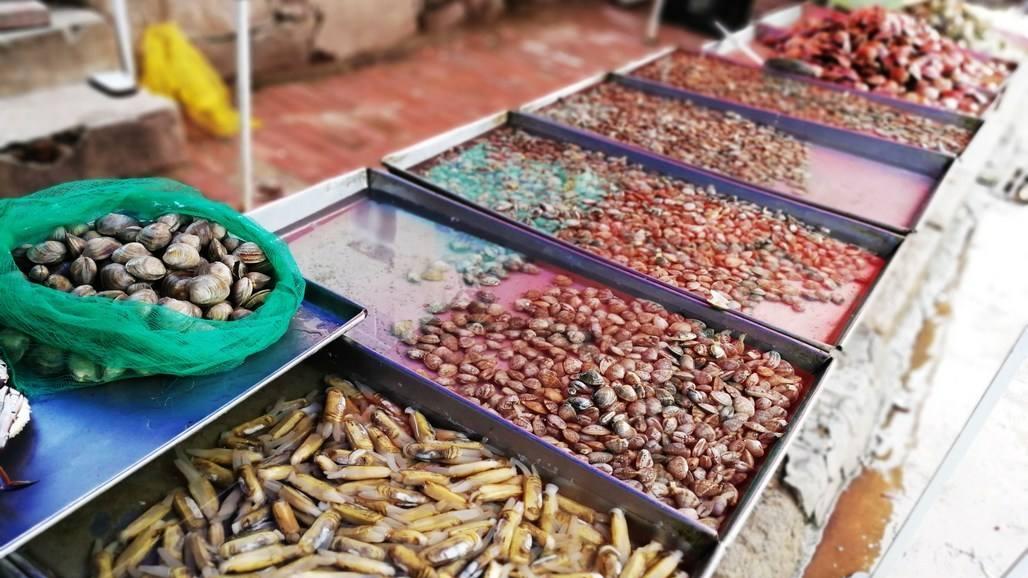相信很多人都有2、3个微信号,有家庭号、工作号、同学号等等,所以,我们经常会看到他们身上随身携带了2个或3个手机 。
如果你的手机是华为手机的话,就没必要这么麻烦,因为一部华为手机,就可以同时登录3个微信 。
接下来就一起来看看我是怎样操作的吧 。

文章插图
第一步:安装第一个微信 。
第一个微信安装比较简单,我们只需要打开华为手机自带的应用市场就可以安装 。打开应用市场app,在搜索框里搜索“微信”(如下图) 。
然后点击“安装”,就可以把微信安装到手机上,跟安装其它软件一样,这里就不做过多的介绍 。

文章插图
第二步:通过应用分身来安装第二个微信 。
第二个微信我们就没有办法再通过华为手机的应用市场来安装了 。
因为我们再次搜索“微信”时,显示结果中没有“安装”按钮,只有“打开”按钮(如下图),所以就没有办法按这种方法来安装了 。

文章插图
那么怎么安装第二个微信呢?方法也很简单 。打开手机的设置 。

文章插图
点击“应用和服务”,就会进入手机的应用设置界面(如下图) 。
【华为手机开启多个微信的方法步骤 手机微信怎么分身】

文章插图
在这个界面里,有一个“应用分身”选项(如上图),点击它,就会进入华为手机自带的“应用分身”设置界面(如下图) 。

文章插图
在这里,我们可以看到2个应用:微信和QQ,也就是说,华为手机上能应用分身的软件,只有微信和QQ 。
点击微信右侧的开关,把它变成蓝色,就开启了微信分身功能 。我们再返回到桌面,就可以看到2个微信了(如下图) 。

文章插图
第三步:在隐私空间安装第三个微信 。
安装第三个微信,也很简单,我们可以通过华为手机的隐私空间来安装第三个微信 。打开手机的设置 。

文章插图
点击“隐私”选项,进入手机的隐私设置界面(如下图) 。

文章插图
然后点击“隐私空间”,就会进入隐私空间的跳转页面(如下图) 。如果是第一次使用隐私空间,需要我们创建它,很简单,按屏幕提示操作就可以了,这里就不做介绍了 。

文章插图
再点击“进入”,就会返回手机的账号登录界面,输入隐私空间的密码,就可以进入隐私空间 。
然后打开隐私空间里的应用市场app,在搜索框里输入“微信”进行搜索,就能搜索到微信,然后点击“安装”,就可能按第三个微信了 。

文章插图
通过上面3步,我们就在自己的同一部华为手机上,安装好了3个微信app,然后,我们就可以同时登录3个微信号了,是不是很简单?
推荐阅读
- 4招手机拍中秋月亮的方法 手机拍月亮专业模式怎么设置
- 手机麦克风声音小怎么办 手机能接听但对方听不到声音
- 老是重启是怎回事 手机一直重启循环开不了机是什么情况
- 手机摔坏怎么把数据导出来 手机摔稀巴烂还能导出资料吗
- 真实可靠的清洗窍门 手机壳发黄了怎么办才可以清理变白
- 苹果手机桌面怎么建文件夹
- 苹果13屏幕卡顿的解决方法 苹果手机触摸屏不灵敏怎么办
- 手机快充和慢充哪个对电池好 快充和慢充有什么区别
- 如何下载微信视频号中的视频 视频号视频怎么保存到手机
- 6个方法告诉你如何提升充电速度 怎么恢复手机充电速度